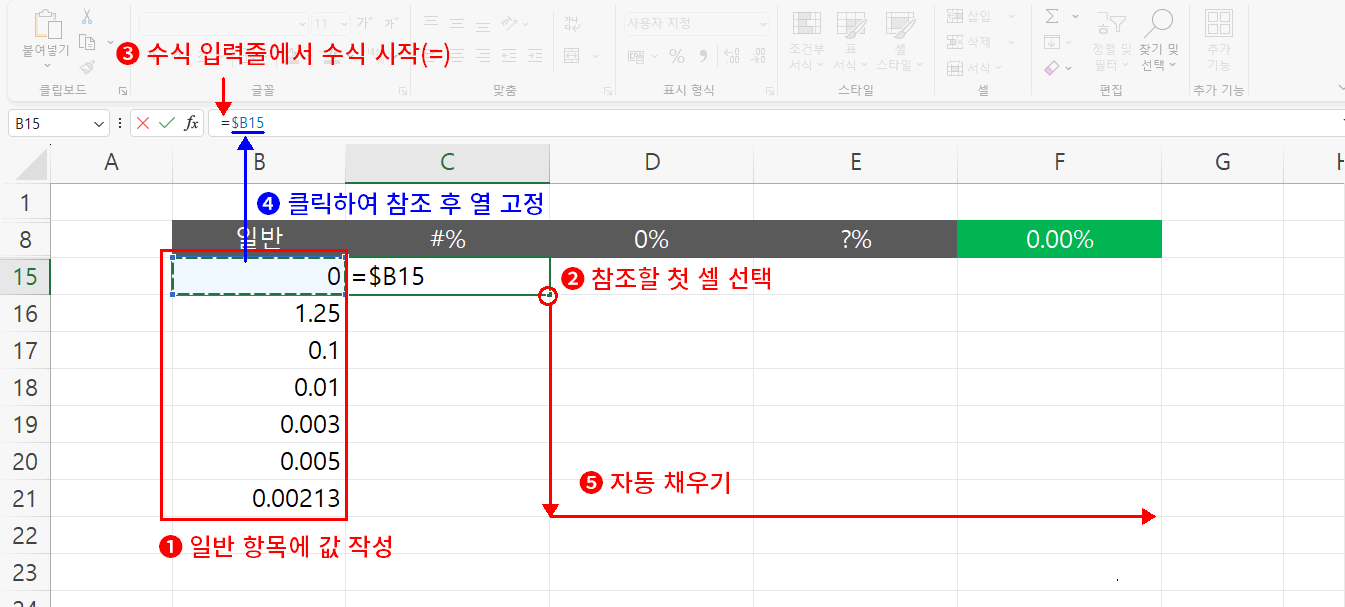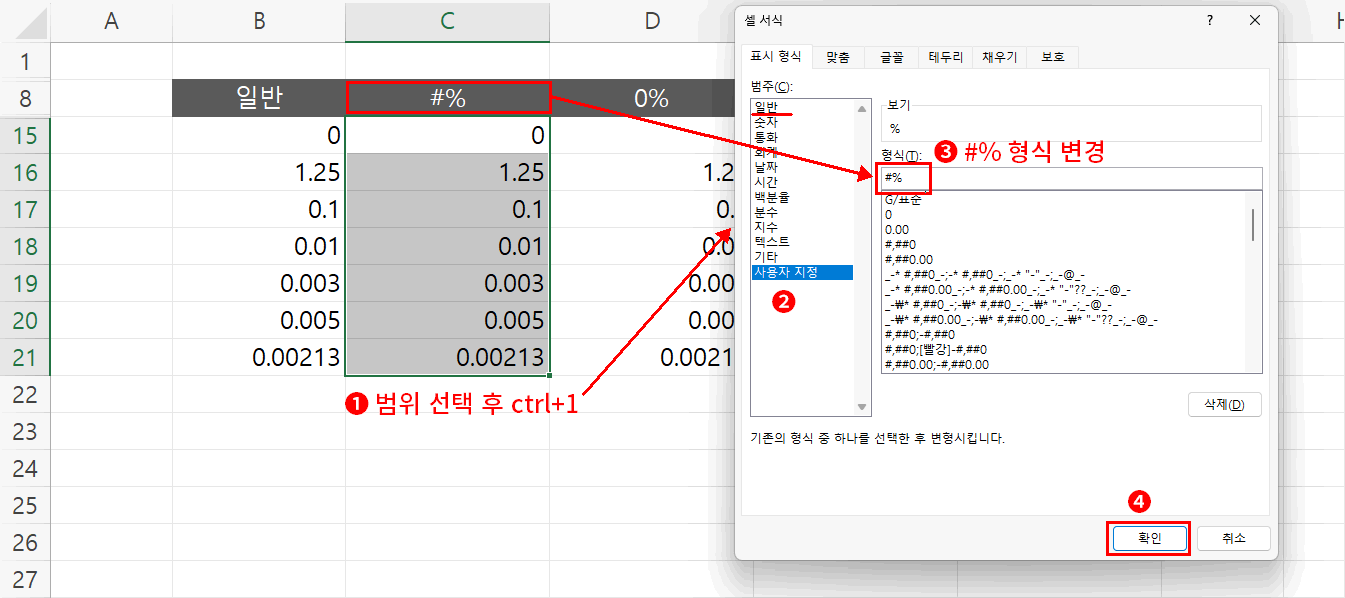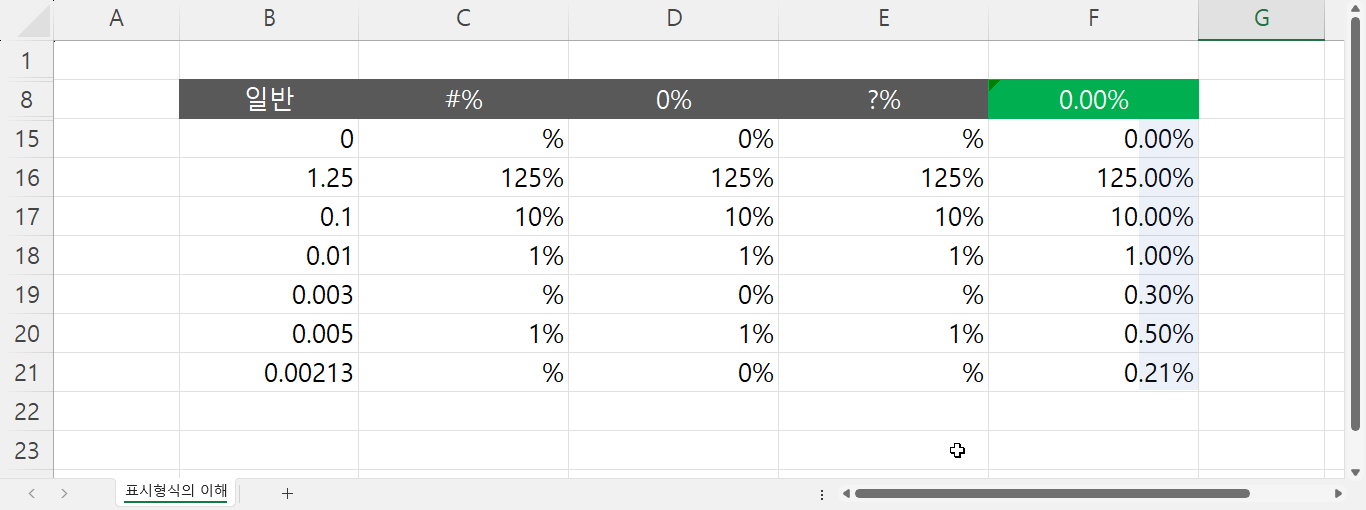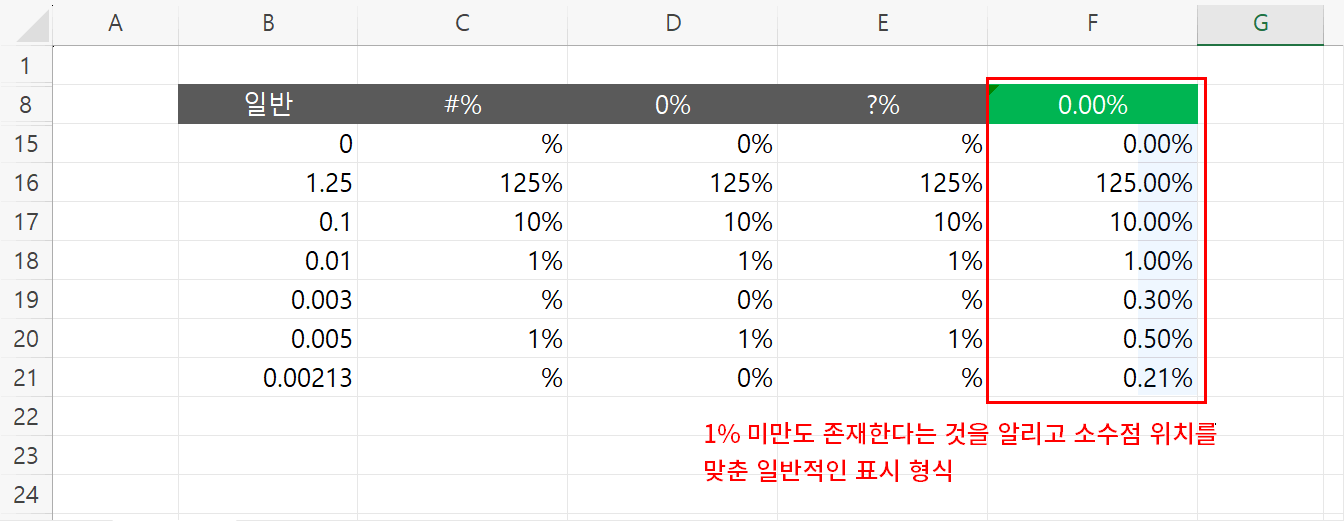이번에는 셀 서식 표시 형식 "%"입니다. 이 녀석도 여러분들이 알고 있는 백분율(퍼센트) 맞습니다.
역시 의미는 간단합니다. 값에 100을 곱하고 뒤에 "%" 기호를 붙여 표시하는 것입니다. 보통 소수점 처리되는 값을 보기 좋게 비율로 처리할 때 사용하죠. 얘도 의미보다는 숫자의 표시 기호 "#, 0, ?" 특성 때문에 표현이 달라집니다.
의미 정리- % : 값에 100을 곱하고 뒤에 "%"기호를 표시한다.
예제 파일을 열고 8행만 남기고 숨기기 처리해 주세요.
숨기기 처리가 어려우신 분들은 "행 머리글, 열 머리글 ❹ - 행과 열의 숨기기와 보이기(숨기기 취소)" 강좌 편을 보시고 진행해 주세요.
다음, "일반" 항목에 값을 작성하고, 나머지 항목은 "일반" 항목과 동일 값을 참조하고, 레이블의 각 항목과 같은 표시 형식으로 변경하는 형태입니다. 동일 수치가 표시 형식에 따라 다르게 보이는 것을 확인하려는 것이죠.
- 일반 항목에 그림처럼 값을 입력합니다.
- 비어 있는 셀에는 모두 B열을 값을 참조하려 합니다. 참조할 첫 셀(C15)을 클릭하여 선택
- 수식 입력줄에서 "="를 입력하고 수식을 시작합니다.
- 참조 대상 셀(B15)를 클릭하여 참조 후 F4키를 반복해서 눌러 열만 고정 엔터로 C15셀을 완성합니다. => =$B15
- 다시 C15셀을 클릭하여 선택한 후 우측 하단에서 C21셀까지 자동 채우기, 이어서 다시 F21셀까지 자동 채우기를 진행합니다.
B열에 값을 완성했고 나머지 열은 모두 B열의 각 셀 값으로 채웠습니다. 이제 표시 형식을 변경하겠습니다.
- C15:C21 범위를 클릭 드래그로 선택한 후 ctrl+1로 셀 서식 대화상자를 띄웁니다.
- 현재 범주는 일반입니다. "사용자 지정"을 클릭합니다.
- 현재 형식은 변경된 것이 없으니 당연히 G/표준입니다. 클릭 드래그로 블럭 선택하고 #%를 입력하여 형식을 교체합니다.
- 최종 확인 버튼을 눌러 완성합니다.
같은 방법으로 나머지 D15:D21는 0%으로, E15:E21는 ?%로, F15:F21은 0.00%로 변경합니다.
그림과 같은 결과입니다. 표시 형식 기호를 작성할 때 쉼표와 점을 주의하시고 오타 없이 작성해야 한다는 것 유념해 주세요.
결과는 소수점과 매우 유사합니다.
일단 % 표시는 무조건 나타나네요.
15행 => "#%"와 "?%"의 경우 역시 숫자 0을 표현하지 않고 %만 나오니 이상하죠. 1의 자리는 "0%"로 표시 형식을 사용하는 편이 좋겠습니다.
19, 20행 => 소수점 없이 1의 자리만 표시 형식을 사용한 경우(#%, 0%, ?%)는 실제 값이 소수점 셋째 자리에서 반올림한다는 것도 알 수 있습니다.
결과 백분율을 표시할 때 "%" 표시 형식만 사용하기보다는 "0%"를 사용하고, 소수점 표시 형식과 함께 사용하여 1% 미만 수가 있을 수 있음을 알려주는 편이 좋겠습니다. 그리고 소수점 이하는 "#"보다는 "0" 또는 "?"를 사용하여 백분율에서도 소수점 위치를 맞춰주는 것이 좋겠죠.
물론 소수점 이상에서 천 단위 구분 기호를 사용하기 위해서는 "#,##0"을 쓴다는 것 잊지 마시기를 바랍니다.